文件大小:
软件介绍
amcap中文版使用技巧
录像
1、纯绿色软件双击就可进入操作界面,使用也非常简单,录像过程分两步[1]进行:先通过主菜单“file/setcapturefile”命令设置好录像文件的保存路径,再单击“capture/startcapture”命令即可开始录像了。
2、首先点击file,
3、弹出右面的窗口,再点击“setcapturefile”
4、然后出现下面的窗口,
5、可以改变目录或文件名,切记要在文件名后加“.avi”,点击“打开”。
6、然后点击“capture”则弹出
7、点击“startcapture”,开始录像。
8、录制完成后,再点击“stopcapture”。一切ok!
9、唯一不足的就是软件的可操作性不强,即没有针对录像功能设置其他的功能选项,此款软件比较适合有临时录像需求的用户选择。不过,由amcap录制的视频文件以avi格式保存[2],由于是完全绿色免费的工具软件,所以视频录制没有任何操作限制;软件调用也非常方便省事。
现场实时采集
1、在"amcap"的画面下,先用滑鼠点选"file",再点选"setcapturefile"设定录影档名,设定档名".avi",点选"开启"后,点选"ok"。
2、用滑鼠点选"capture"后,你可以点选"captureaudio",就代表在录影时有录音功能。"masterstream"则不必理会。
3、用滑鼠点选"setframerate",你可以选择每秒有多少画面,设定完后点选"useframerate",点选"ok"代表你设定"setframerate"完成。
4、用滑鼠点选"settimelimit",就是录影的时间,你可以设定录影时段长度,设定完后,点选"usetimelimit",再点选"ok",这样可准备开始录影。用滑鼠点选"capture",把q-cam电脑视讯摄影机对准你要录影的目标,再点选"startcapture"就会显示是否准备录影,点选"ok"即开始录影。此时画面底下开始跑秒,直到设定时间终止,即录影完毕。
5、你可以用滑鼠点选电脑桌面画面上的"我的文件",再点选刚刚储存的档案,开启档案便可浏览录影的结果。
6、同样的录影功能也可以在"vidcap"程式内执行。
7、用滑鼠点选开闭"amcap"的画面,回到电脑桌面画面。
备注:万一你没有设定限制时间,你必须在键盘上按"esc",终止录影。
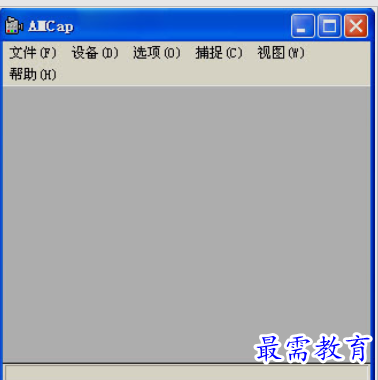
amcap中文版常见问题
1、使用amcap打开摄像头却有:capture application已停止工作的原因
capture application已停止工作,说明摄像头软件驱动有问题,所以建议更新驱动以解决问题,或者重新安装新的摄像头软件或者重装系统。
2、amcap中文版卸载常用方法
想要把所用的工具或者软件进行一个卸载,首先需要找到它的安装位置。一般情况下,我们所安装的程序都是默认的安装c盘中。如果我们想要卸载其中的某一种软件的话,可以在控制面板中找到它的程序。如果这个工具的软件没有在控制面板的卸载程序中的话,我们要怎么找到它进行卸载。
amcap中文版快捷键
1.拍照 (ctrl+l)
2.快速视频捕捉 (ctrl+c)
3.支持压缩 (仅 windows media 9 series)
4.从先前的会话记忆视频输入, 压缩, 标准和位置设置
5.记忆窗口位置
6.全屏模式 (alt+enter)
7.支持多监视器和反交错 [使用 vmr9] (directx 9.0+)
8.标题栏和菜单开/关 (f11)
9.总在最前 (f12)
10.快速电视频道切换 (如果有电视调谐器)
版权声明:
1 本站所有资源(含游戏)均是软件作者、开发商投稿,任何涉及商业盈利目的均不得使用,否则产生的一切后果将由您自己承担!
2 本站将不对任何资源负法律责任,所有资源请在下载后24小时内删除。
3 若有关在线投稿、无法下载等问题,请与本站客服人员联系。
4 如侵犯了您的版权、商标等,请立刻联系我们并具体说明情况后,本站将尽快处理删除,联系QQ:2499894784
 湘公网安备:43011102000856号
湘公网安备:43011102000856号 

点击加载更多评论>>